Tabla de contenidos
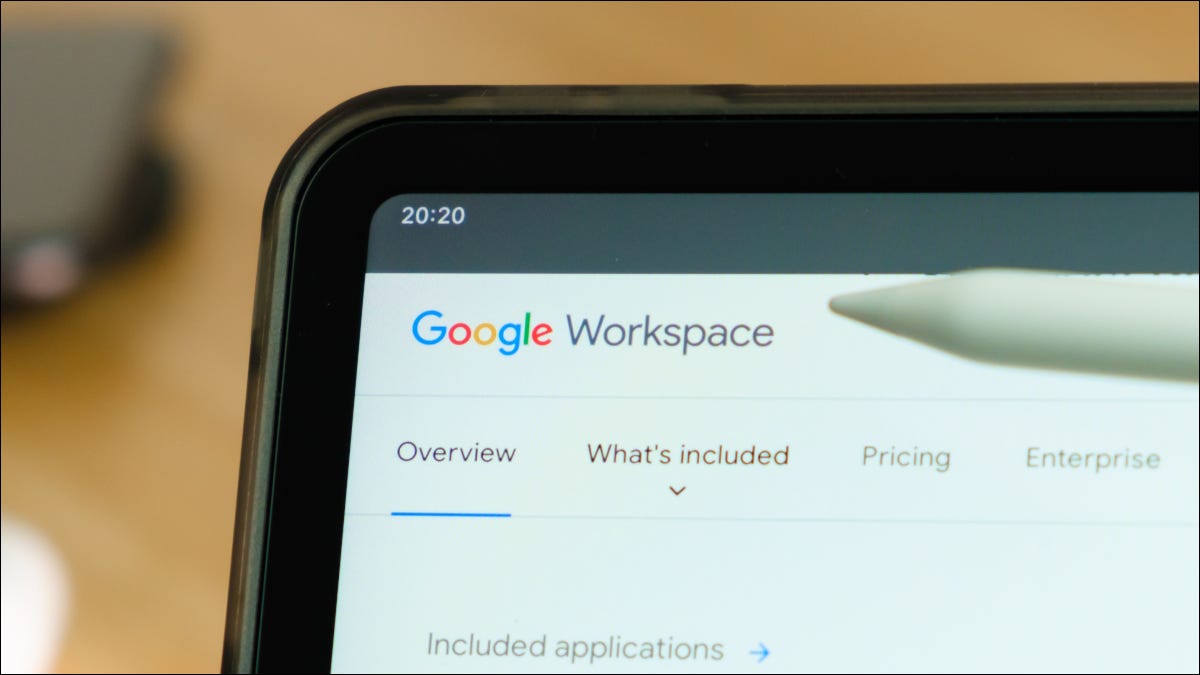
Cuando tiene un documento, una hoja de cálculo o una presentación que desea que su empresa apruebe, Documentos, Hojas de cálculo y Presentaciones de Google lo tienen cubierto. Envíe la solicitud de aprobación, opcionalmente establezca una fecha de vencimiento y obtenga la aprobación que necesita.
Nota: La función está disponible para los planes de pago, incluidos los planes Workspace , Business o Enterprise Essentials y superiores, Education Plus, Nonprofits y G Suite superiores a Basic.
Acerca de las aprobaciones en Documentos, Hojas de cálculo y Presentaciones de Google
Aquí hay algunos conceptos básicos sobre cómo funcionan las aprobaciones en Documentos, Hojas de cálculo y Presentaciones de Google.
- Los revisores reciben una notificación cuando solicita la aprobación. Esto puede ser un correo electrónico, una notificación de Google Chat o una alerta del navegador, según la configuración de notificación.
- Si solicita la aprobación de varias personas, todos deben aprobar el documento para que el proceso se considere completo.
- Cuando un aprobador realiza ediciones, todos los revisores recibirán una notificación para volver a aprobar el documento.
- Si incluye una fecha de vencimiento en la solicitud de aprobación, se envían recordatorios a los revisores para las fechas de vencimiento próximas y pasadas.
- Si una persona rechaza la aprobación, el documento se considera rechazado por todos los revisores.
- Una vez que se aprueba un documento, se bloqueará . No puede editar el documento a menos que lo desbloquee. Esto cancelará la solicitud de aprobación actual.
Cómo solicitar una aprobación
Abra el documento para el que desea recibir aprobación en Documentos, Hojas de cálculo o Presentaciones de Google. Haga clic en Archivo > Aprobaciones en el menú.
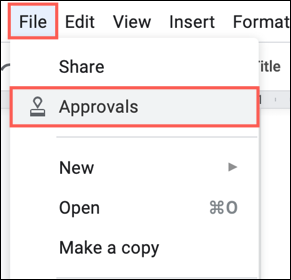
Verá la barra lateral Aprobaciones abierta a la derecha. Haga clic en «Hacer una solicitud».
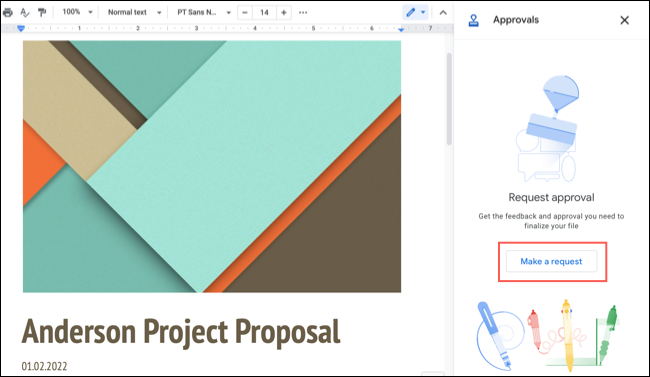
Cuando se abra la ventana Solicitar aprobación, ingrese los nombres de su lista de contactos o las direcciones de correo electrónico de aquellos que desea revisar el documento.
Opcionalmente, ingrese un mensaje, establezca una fecha de vencimiento, permita que los revisores editen o bloquee el archivo antes de enviarlo. Haga clic en «Enviar solicitud».
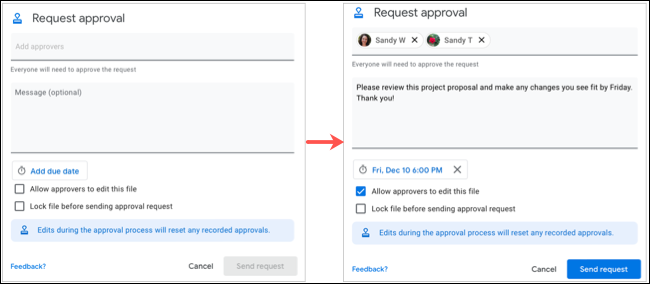
Nota: Si no compartió previamente el documento con quienes desea revisarlo, se le pedirá que les dé acceso al documento.
Cómo revisar y aprobar un documento
Si se le envía una solicitud de aprobación, verá un mensaje de Aprobación pendiente en la parte superior del documento debajo de la barra de herramientas.
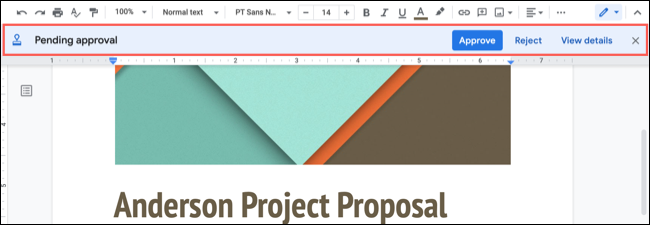
Antes de aprobar o rechazar, puede hacer clic en «Ver detalles». Esto abre la barra lateral de Aprobaciones donde puede ver a los otros revisores, una fecha de vencimiento si se asignó una y el mensaje incluido con la solicitud. También puede hacer comentarios que se mostrarán en la sección Actividad en la parte inferior de la barra lateral.
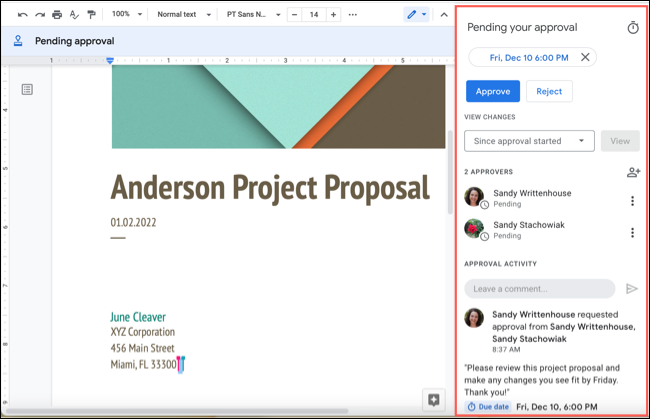
Si se realizan ediciones en el documento durante el proceso de aprobación, también puede ver qué están usando la barra lateral. Debajo de Ver cambios, use el cuadro desplegable para ver las ediciones desde la última vez que vio o aprobó el documento, o desde que comenzó el proceso de aprobación.
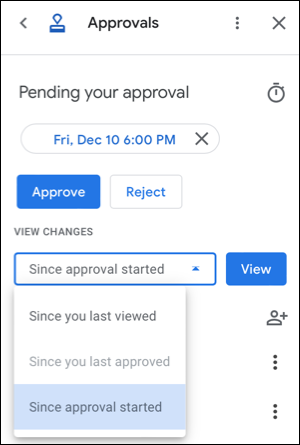
Use los botones Aprobar o Rechazar en el mensaje en la parte superior del documento o en la barra lateral cuando esté listo. Con cada acción, puede incluir un mensaje si lo desea.
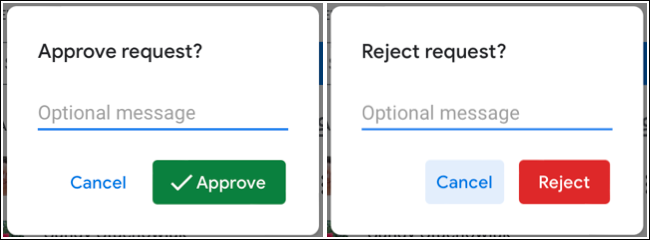
Cómo revisar las aprobaciones
Como quien solicitó la aprobación, puede ver el estado de su solicitud. Aparece un mensaje en la parte superior del documento, debajo de la barra de herramientas. También puede abrir la barra lateral de aprobaciones haciendo clic en Archivo > Aprobaciones en el menú o haciendo clic en «Ver detalles» en el mensaje.
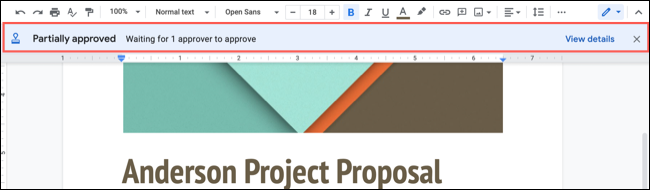
Al igual que los revisores, verá todos los detalles de la aprobación en la barra lateral con cualquier actividad en la parte inferior. Y puede usar el menú desplegable debajo de Ver cambios para ver cualquier edición.
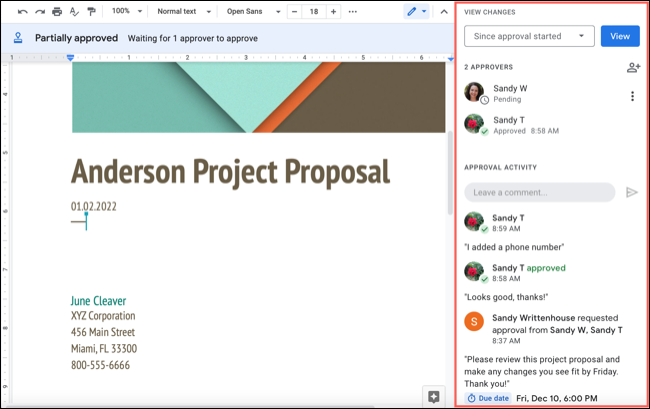
Una vez que todos aprueben el documento, verá un mensaje de que el archivo ha sido bloqueado. Esto evita que se realicen más ediciones en el documento , ya que ya ha sido aprobado.
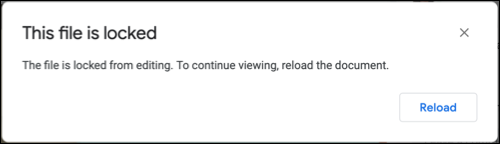
Cuando abra el documento, verá un nuevo mensaje en la parte superior que indica que está viendo la versión aprobada.

Haga clic en «Ver detalles» para abrir la barra lateral para revisar la actividad. Esta información se muestra tanto para usted como para quienes aprobaron el documento.
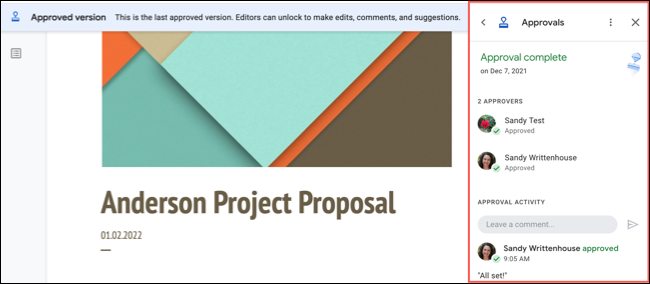
Cómo desbloquear un documento aprobado
Si desea realizar cambios en un documento aprobado, seleccione la flecha desplegable Bloqueado en la parte superior y haga clic en «Desbloquear archivo». Recuerde, luego deberá volver a solicitar la aprobación, ya que está realizando cambios.
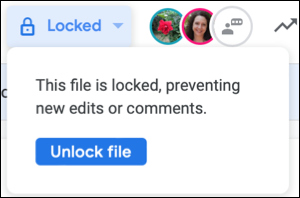
Puede iniciar una nueva solicitud de aprobación en la barra lateral después de realizar sus modificaciones.
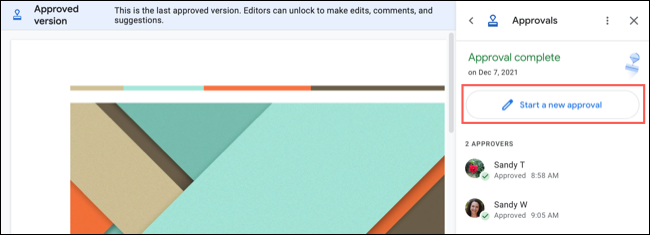
La capacidad de solicitar la aprobación de documentos en Documentos, Hojas de cálculo y Presentaciones de Google es una característica útil para todo tipo de documentos comerciales. Desde documentos legales hasta propuestas y más, puede asegurarse de que el documento tenga el sello de aprobación de todos los necesarios.


